Avvio automatico di un’applicazione all’avvio di Windows
Avvio automatico applicazione
Capita spesso che avete necessità dell’avvio automatico di un’applicazione all’avvio di windows, come ad esempio un programma che usate spesso o l’applicazione della posta elettronica, non è complicato seguite le istruzioni riportate qui sotto.
Windows 11,10 o 8
- Premere i tasti [Windows] + [R] per aprire la finestra Esegui
- copiare ed incollare questo percorso: %AppData%\Microsoft\Windows\Start Menu\Programs\Startup

- Recatevi nel percorso dove risiede il programma e premere [CTRL] + [C], oppure tasto destro e click su Copia
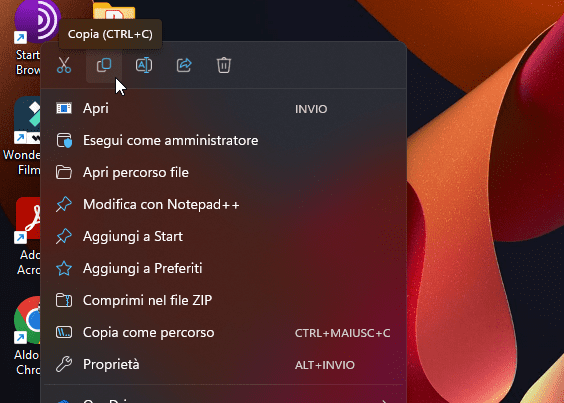
- Successivamente premere [CTRL] + [V], oppure tasto destro nella finestra di destinazione e click su Incolla
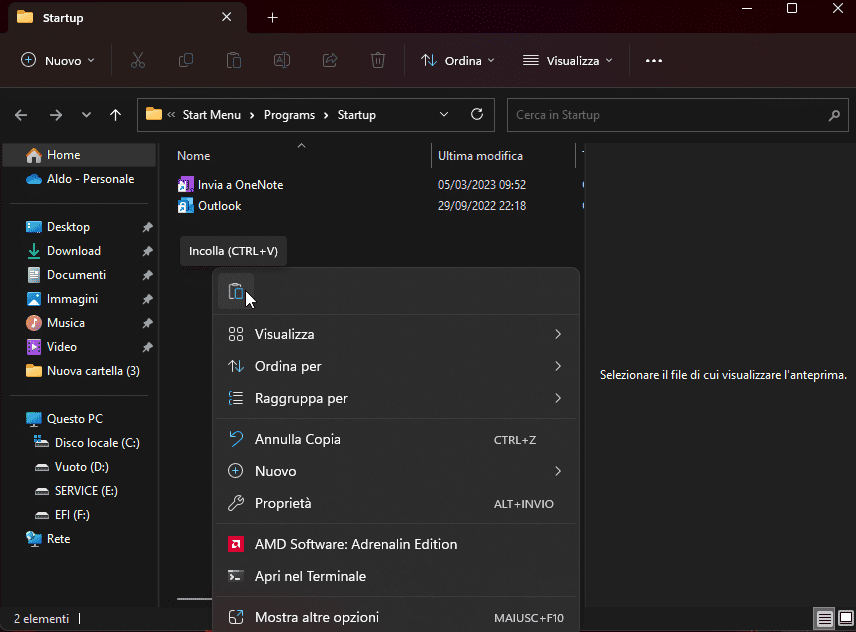
Windows 7
- Fare clic su Start > tutti i programmi
- Fare clic con il pulsante destro del mouse sull’icona del programma che si vuole avviare automaticamente e quindi scegliere Copia o premere CTRL+C.
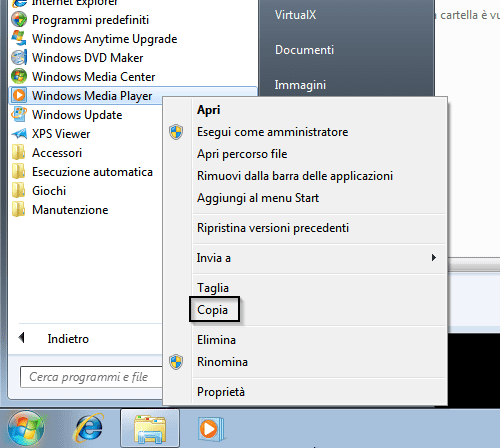
- Nell’elenco Tutti i programmi fare clic con il pulsante destro del mouse sulla cartella Esecuzione automatica e quindi scegliere Esplora.
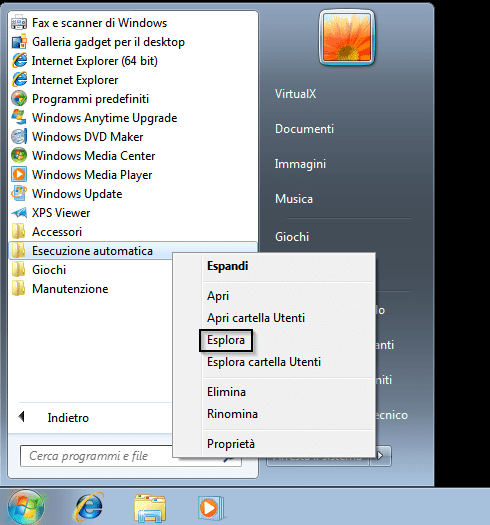
- Fare clic su Organizza > Incolla (o premere CTRL+V) per incollare il collegamento al programma nella cartella Esecuzione automatica.
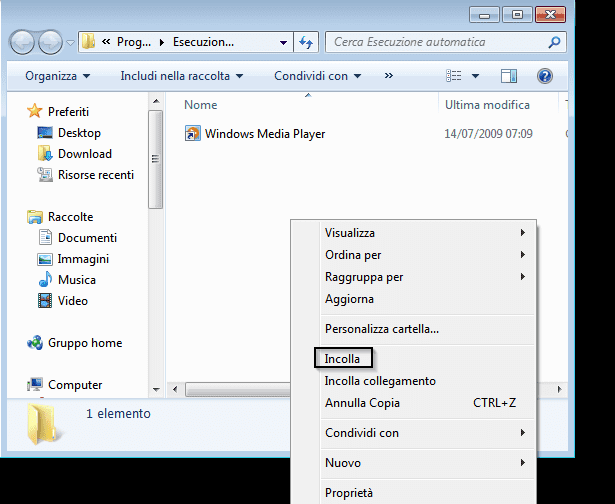
Ora che avete individuato il percorso per l’avvio automatico di un applicazione windows, cogliete l’occasione per fare un controllo se ci sono programmi indesiderati presenti sull’avvio automatico, se così fosse eliminateli.
Offerte Di Amazon Prime
Offerta
Offerta
Ortizan X10 Speaker Bluetooth Portatile-Cassa Altoparlante Bluetooth...
- ★ Bassi Profondi e Suono Coinvolgente: I nostri...
Offerta
RIENOK Cassa Bluetooth Portatile Potente IPX7 Impermeabile...
- Cassa Bluetooth Potente. Suono incredibile,...
Jesebang Cuffie Bluetooth, Auricolari 5.4 con Stereo HiFi Immersivo,...
- 2025 Nuova Tecnologia Bluetooth 5.4: Cuffie...
Sony WH-CH520 | Cuffie Wireless, Connessione Multipoint, con...
- SUONO DI ALTA QUALITÀ, SU MISURA PER TE: queste...
Iscrizione
Accesso
Effettua il login per commentare
0 Commenti
Più vecchio









































